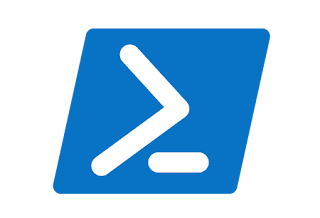Di seguito un semplice script PowerShell che abilita l'autologon e salva le credenziali di accesso all'interno del registro di Windows. Al successivo riavvio verrà eseguito automaticamente il logon al sistema con le credenziali specificate.
La password viene memorizzata in chiaro all'interno del registro di Windows quindi si consiglia di utilizzare tale script con attenzione e nel modo appropriato.
# Richiesta inserimento credenziali
$cred = Get-Credential -Message 'Attivazione autologon'
$password = $cred.GetNetworkCredential().Password
$username = $cred.UserName
# Salvataggio delle credenziali all'interno del registro
# Attenzione! la password è salvata in chiaro
$regPath = "HKLM:\SOFTWARE\Microsoft\Windows NT\CurrentVersion\Winlogon"
Set-ItemProperty -Path $regPath -Name AutoAdminLogon -Value 1
Set-ItemProperty -Path $regPath -Name DefaultPassword -Value $password
Set-ItemProperty -Path $regPath -Name DefaultUserName -Value $username
# Esegue il riavvio del sistema
Restart-Computer
Dal seguente link è possibile scaricare il file PS1